تغییر نام پیشفرض مودم یا وای فای ایرانسل و هواوی و Zyxel و D-link و TP-Link در ویندوز 10 و 8 و 7 ساده است. اگر به دنبال راهی برای عوض کردن نام یا SSID وای فای خود هستید در این مقاله همراه داتیس نتورک باشید.
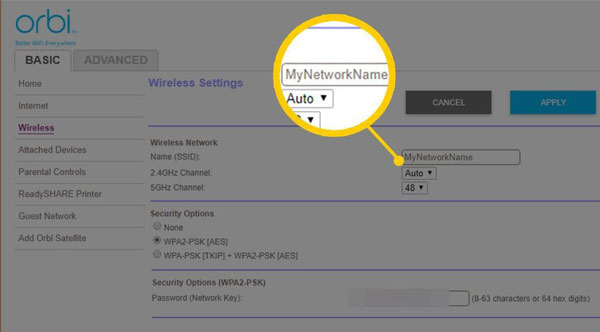
نحوه تغییر نام مودم در ویندوز 10/8/7
همان طور که می دانید SSID مودم ها همیشه مدل آن ها است و اگر فردی بخواهد به مودم شما نفوظ کند به راحتی می تواند این کار را انجام دهد.
زیرا مدل مودم شما را میداند، پس می توانید برای بالا بردن امنیت و راحتی در پیدا کردن وای فای تان نام آن را تغییر دهید.
برای عوض کردن اسم یا SSID مودم های مختلف در ادامه همراه ما باشید.
عوض کردن SSID وای فای ایرانسل، هواوی، TP-Link و…
مودم های D-link
برای تغییر نام مودم های D-link، ابتدا آدرس 192.168.0.1 را در مرورگر خود جستجو کنید.
در این قست باید نام کاربری و رمز پیش فرض مودم تان را وارد کنید سپس روی Login کلیک کنید.
(نام کاربری و پسورد پیشفرض مودم ها Admin می باشد)
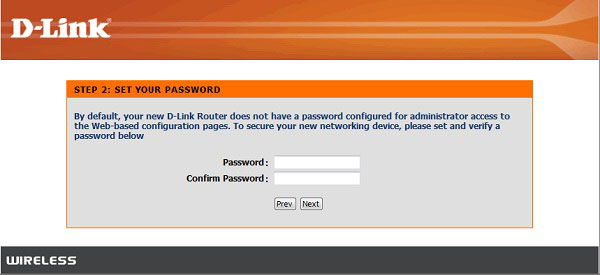
در صفحه باز شده، Configure را پیدا کرده و روی آن کلیک کنید.
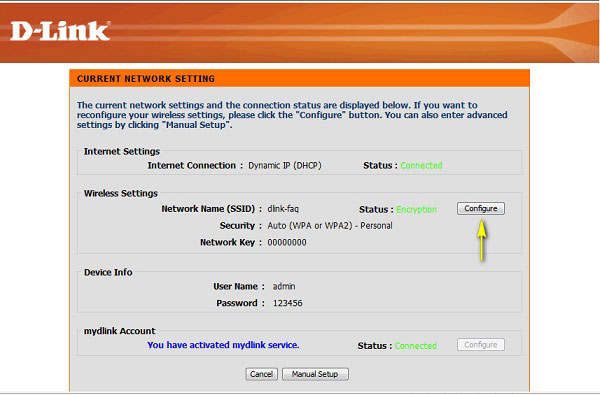
سپس در قسمت Network Name (SSID) نام جدید و مورد نظر خود را وارد کنید و روی Save کلیک کنید.
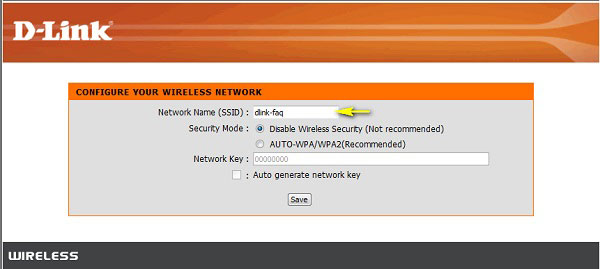
مودم ایرانسل
برای تغییر نام مودم Irancell ابتدا آدرس 192.168.1.1 را در مرورگر خود جستجو کنید.
در صفحه باز شده نام کاربری و رمز ورود پیش فرض خود را وارد کنید.
(نام کاربری و پسورد پیش فرض Admin می باشد، اما اگر آن را تغییر داده اید باید نام کاربری و رمزی که ساخته اید را وارد کنید)
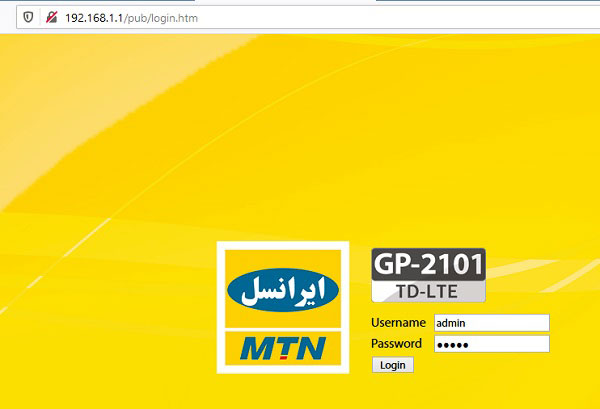
پس از ورود به مودم وارد قسمت Wi-Fi شده و روی Wlan Setting کلیک کنید.
در کادر SSID نام مورد نظر خود را وارد کنید و روی Submit کلیک کنید.
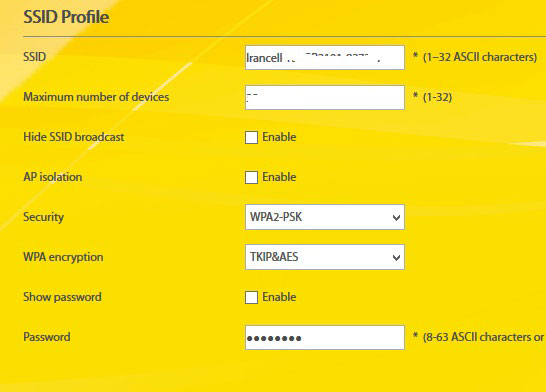
مودم TP-Link
در مودم های TP-Link برای تغییر نام مودم باید آدرس روتر را در مرورگر خود جستجو کنید.
اگر آدرس روتر را ندراید کافی است روی آیکن اینترنت در گوشه نمایشگر کلیک راست کنید و روی گزینه Open network and sharing center کلیک کنید.
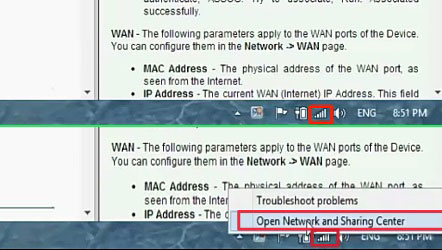
در صفحه باز شده روی Connection کلیک کنید.
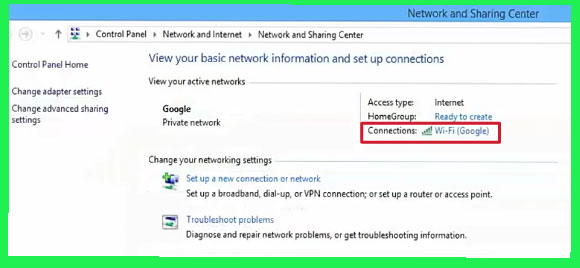
در صفحه باز شده روی Details کلیک کنید.
اعدادی که روبروی IPv4 Default Gateway نوشته شده است، آدرس آی پی روتر شما می باشد.
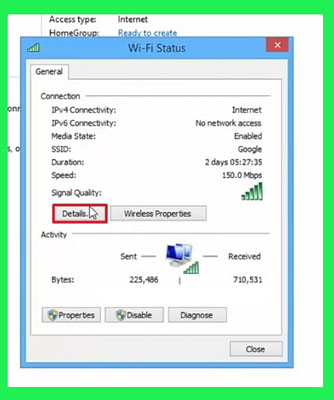
این اعداد را کپی کرده و در مرورگر خود جستجو کنید، صفحه ورود به مودم برای شما باز می شود.
نام کاربری و پسورد خود را بنویسید و وارد مودم شوید.
(این دو در مودم های تی پی لینک به صورت پیشفرض admin هستند)
پس از ورود روی Wireless از منوی سمت چپ کلیک کنید، سپس wireless setting را انتخاب کنید.
در کارد جلوی Wireless Network Name یا SSID نام جدید را وارد کرده، سپس Save را بزنید.
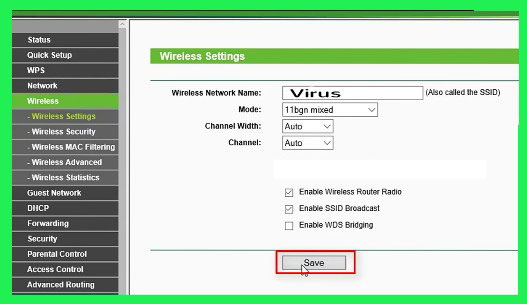
مودم هواوی
برای تغییر نام مودم، ابتدا همانند روش های قبل وارد مودم خود شوید سپس روی Wi-Fi Settings کلیک کرده و Wi-Fi Basic Settings را انتخاب کنید.
حالا در قسمت Wi-Fi name (SSID) می توانید اسم وای فای خود را تغییر دهید.
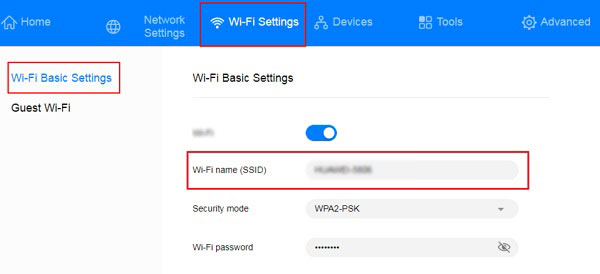
همچنین با نصب برنامه HUAWEI SmartHome در گوشی خود می توانید این کار را انجام دهید.
ابتدا برنامه را نصب کرده و وارد قسمت Tools شوید، سپس به بخش Advanced settings بروید.
حال در بخش Wi-Fi settings قسمت My Wi-Fi را باز کرده و نام وای فای خود را تغییر دهید.
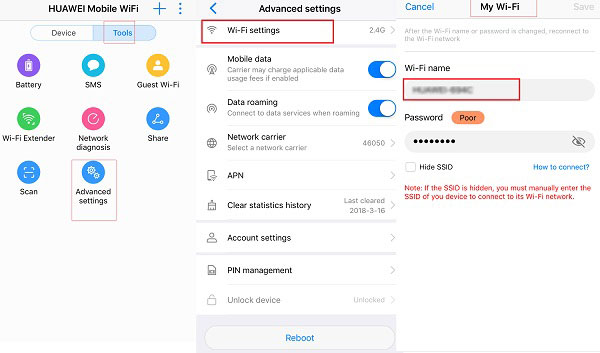
مودم Zyxel
برای تغییر نام مودم Zyxel شما به آدرس آی پی آن احتیاج دارید.
روشی که در مودم Tp-Link برای پیدا کردن آیپی استفاده کردیم را انجام دهید و آدرس آی پی خود را به دست آورید.
سپس آن را در مرورگر خود جستجو کنید و در صفحه باز شده نام کاربری و پسورد مودم را وارد کنید.
(نام کاربری پیشفرض admin و رمز پیشفرض 1234 می باشد)
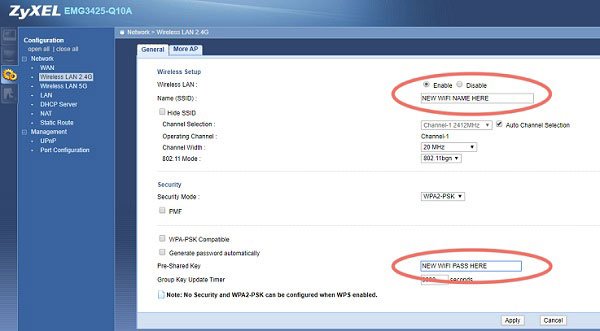
به Settings/Configuration بروید و Wireless Settings LAN 2.4G را از بخش Network انتخاب کنید.
در بخش Name (SSID) نام دلخواه را وارد کنید. Wireless LAN باید در حالت Enabled باشد.
در قسمت Pre-Shared Key هم میتوانید رمز دلخواه را وارد کنید.
این فرایند را برای Wireless Settings LAN 5G هم انجام دهید.
سپس روی Apply کلیک کنید.
حدود یک الی دو دقیقه صبر کنید تا تغییرات ذخیره شود.
مودم خود را ری استارت کنید و خواهید دید که تغییرات شما اعمال شده است.
امیدواریم این مقاله برای شما مفید بوده باشد.
داتیس نتورک را در شبکه های اجتماعی دنبال کنید.

چقدر خوبه که الان تو اینترنت همه جیز رو میشه پیدا کرد. قبلا باید کلی میگشتیم تا کسی رو پیدا کنیم که بهمون چیزی یاد بده یا مثلا واسه لوله بازکنی برچسب ها رو زیر و رو میکردیم که آیا یه آدم مطمئن واس چاه بازکنی پیدا میشه یا نه ولی الان دیگه از شیر مرغ تا جون آدمیزاد تو اینترنت هست. از اطلاعات عمومی ساده گرفته تا انواع آموزش های فنی و… رو میشه از تو اینترنت پیدا کرد. ممنون بابت راهنمایی های خوبی که دارین